Установка приложений в Windows вручную может занять много времени и состоит из нескольких этапов, включая поиск самой последней версии приложения или программы, загрузку файла установщика, подписание соглашений, нажатие кнопки «Далее» для перехода к следующему шагу и вручную. снятие флажков с рекламы, панелей инструментов или пакетов, которые вам не нужны. Некоторые даже требуют, чтобы пользователи закрывали все запущенные приложения во время установки.
В этой статье мы покажем вам, как использовать диспетчер пакетов Windows для установки приложений и программ с помощью командной строки.
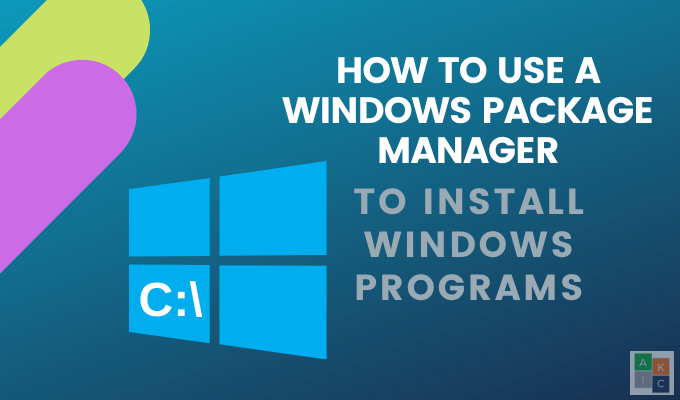
Шоколадный менеджер пакетов
Менеджеры пакетов Windows – это набор инструментов, которые позволяют пользователям автоматизировать установку, настройку и обновление приложений и программ.
Chocolatey — безопасный и простой менеджер пакетов Windows. Используя несколько фрагментов кода, вы можете устанавливать приложения и программы, а также управлять обновлениями и отслеживать их.
Это бесплатное приложение с открытым исходным кодом для личного и делового использования. Для пользователей, которым нужны расширенные функциональные возможности, Chocolatey предлагает премиум-обновления.
Установить Chocolatey
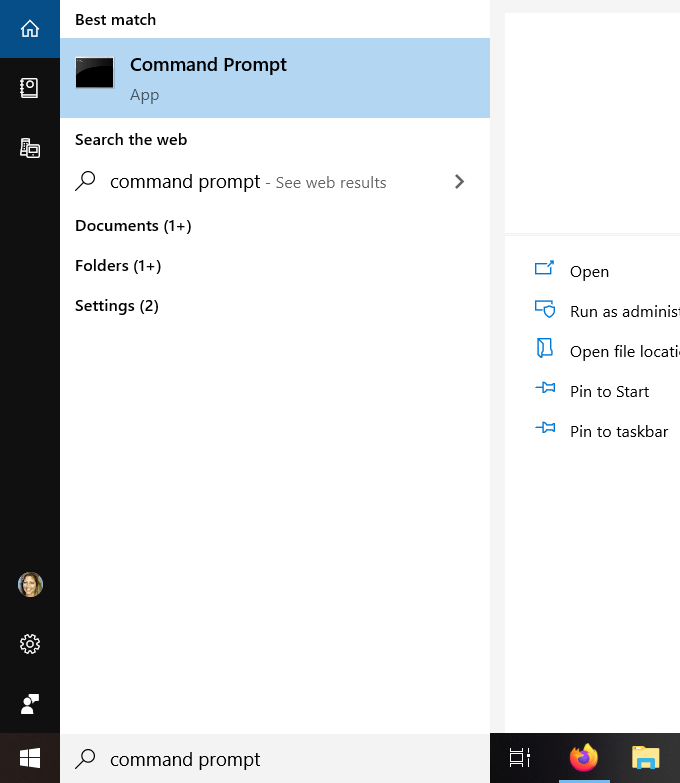
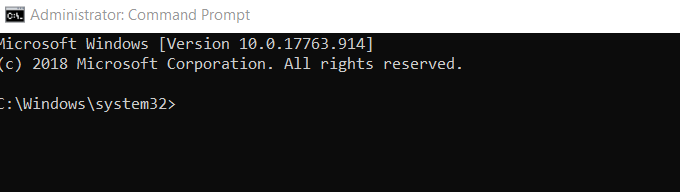
@”%SystemRoot%\System32\WindowsPowerShell\v1.0\powershell.exe” -NoProfile -InputFormat None -ExecutionPolicy Bypass -Command “iex ((New-Object System.Net.WebClient).DownloadString(‘https://chocolatey.org/install.ps1'))“ && SET “PATH=%PATH%;%ALLUSERSPROFILE%\chocolatey\bin”
Во время процесса установки в командном окне вы увидите прокрутку большого количества текста.